
Het belangrijkste onderwerp van deze tekst is om een beetje te praten over de verschillende staten die je kunt vinden en gebruik in de Skype-app. Elke persoon die een profiel op dit platform aanmaakt, heeft het potentieel om zijn of haar beschikbaarheid of aanwezigheid te wijzigen om een instant message, oproepen of video-oproepen te ontvangen.
Zonder twijfel een pluspunt voor iedereen die dit medium gebruikt om klanten of bedrijfsstrategieën bedienen. Wat de activiteit betreft, deze kan op persoonlijke basis worden beschouwd.
Daarom nodig ik je uit om de verschillende staten die u kunt gebruiken, gemotiveerd om andere gebruikers altijd te informeren over het exacte moment om rechtstreeks met u te communiceren.
Wat zijn de statussen van Skype?
In hetzelfde applicatie ondersteuning Ze laten je de mogelijke toestanden zien die je kunt gebruiken, aan de ene kant zijn er wat als snelle aandacht wordt beschouwd en andere die niet aanwezig zijn in de app.
Het is de moeite waard om te zeggen dat wanneer je het platform gebruikt voor werkproblemen of communicatie met naaste mensen, een richtlijn moet worden opgesteld om te herkennen wanneer je een paar minuten hebt om te reageren. De meeste mensen letten echter zeker niet op dit detail, omdat de rest dat niet doet deze configuratie activeert of gebruikt, stopt u ermee.
Hieronder de belangrijkste, de Skype-statussen die u kunt gebruiken:
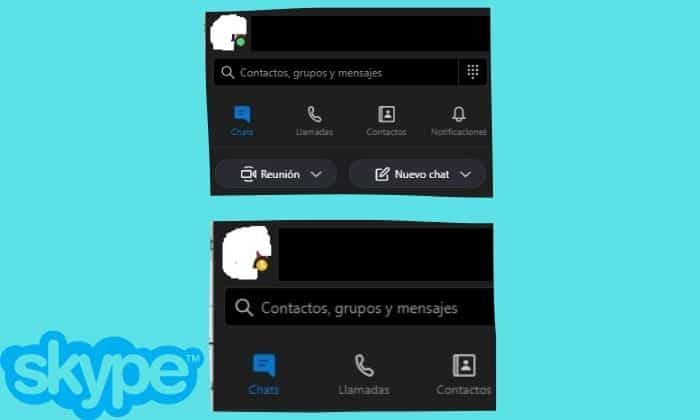
Actief
Het is de meest populaire staat die door mensen in het algemeen wordt gebruikt instant messaging-apps. Dat wil zeggen, het is de standaard die je aan gebruikers communiceert dat je 24/7 bereikbaar bent.
Dat is de reden waarom wanneer je een volledig groene cirkel hebt, je aangeeft dat je actief bent om elk type berichten of oproepen van andere gebruikers te ontvangen.
Recent actief
Als tegenhanger van de vorige staat, is de specifieke betekenis hiervan dat je beschikbaar was, maar de app minuten geleden verliet. Normaal gesproken wordt dit vastgelegd in het profiel, in het geval dat een persoon met u en u wil communiceren, je verbreekt de verbinding met de app na 3 minuten tot 1 uur.
Afwezig
Met het blote oog in de staatscirkel verschijnt een gele klok. Wat u communiceert, is dat u meer dan een uur afwezig bent op het platform, daarom moet de andere persoon weten dat u niet actief bent en dat het erg moeilijk kan zijn voor een snelle reactie van uw kant.
Druk bezig
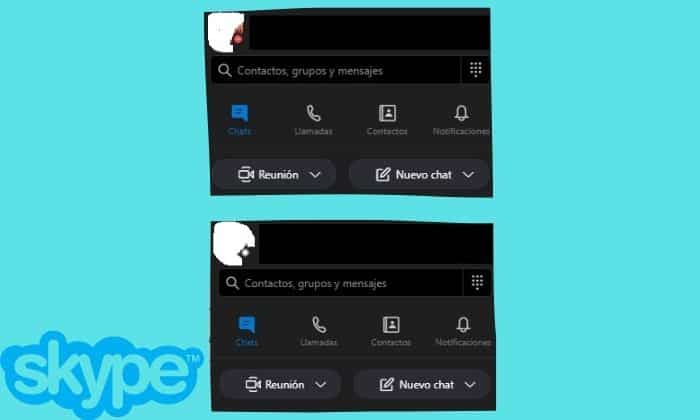
Een heel eigenaardige toestand die heel vaak wordt gebruikt, hier is om op een exact moment aan te tonen dat je de t . niet hebttijd of beschikbaarheid om te reageren voor elk persoonlijk of werkprobleem. Simpel gezegd, je wilt niet gestoord worden.
Bij het instellen van deze status is het normaal dat u berichten of oproepen ontvangt. Uiteraard worden er tijdens het proces geen notificaties getoond zodat jij je kunt focussen op je doel.
Onzichtbaar
Dit is een optie die u kunt plaatsen, er moet rekening mee worden gehouden dat er geen cirkel met kleuren zal verschijnen. Het doel is om de status van uw aanwezigheid te verbergen en te benadrukken dat andere gebruikers of contacten de laatste keer van uw verbinding om problemen te voorkomen of onzekerheid weg te nemen.
Losgekoppeld
Ten slotte heb je deze optie die je contacten de "Laatst gezien" van je actief of bezet status binnen Skype. Want als je deze configuratie hebt, is dat omdat je niet bent ingelogd.
Hoe wijzig ik mijn statussen in de Skype-applicatie?
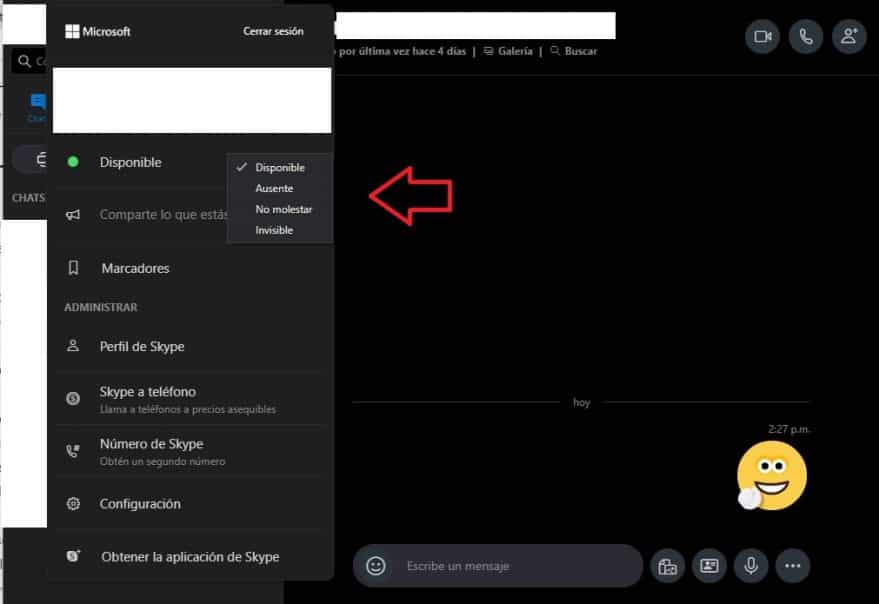
Omdat je al een beetje weet van de informatie van de verschillende skype-statussen, voeg een beetje toe van wat het betekent, het is tijd om verder te gaan naar de instellingen of applicatie.
De manier om het te doen is erg snel, of je nu verbinding maakt via een computer of laptop (elk besturingssysteem) of via mobiel, tablet of iPhone.
Wat zou je moeten doen?
- Log in op de Skype-app met e-mail en wachtwoord.
- Open je profielfoto, later zie je een menu met opties. In dit gedeelte kunt u de mogelijke statussen bekijken die u kunt configureren.
- Kies degene van uw voorkeur, het is noodzakelijk om deze wijziging te markeren, u kunt deze zo vaak maken als u wilt.
Dan is het enige wat je nog moet weten van de wijzigingen die je aanbrengt, vooral om de bezet statusAangezien u na activering geen meldingen ontvangt, kan dit tot problemen leiden.
De aanbeveling is om de toestanden altijd te bepalen afhankelijk van uw schema's en activiteiten.